win10窗口大小不能随意调节大小怎么办?
不少的win10用户反馈近期在使用电脑的过程中发现了不能随意的调整窗口的大小,这就让用户们的一些操作很麻烦,那么这要怎么办?下面就让小编来为用户们来仔细的介绍一下解决方法吧。
win10窗口大小不能随意调节大小怎么办?
方法一
1、按win+r打开运行窗口,输入regedit,回车打开注册表编辑器。
2、然后依次展开:HKEY_CURRENT_USER_Control Panel_Desktop_WindowMetrics。
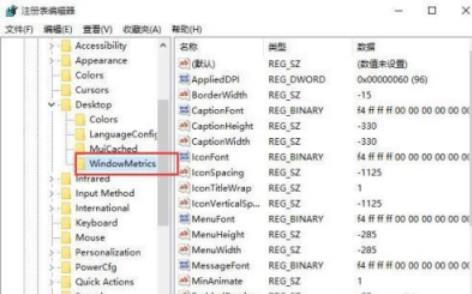 3、在右侧找到并打开CaptionHeight,它表示窗口标题栏的高度,其值计算方法为:-15*期望高度(像素)。比如,希望窗口标 题栏高度为20,那么其值应该为-15*18=-300。
3、在右侧找到并打开CaptionHeight,它表示窗口标题栏的高度,其值计算方法为:-15*期望高度(像素)。比如,希望窗口标 题栏高度为20,那么其值应该为-15*18=-300。
方法二
1、搜索Rgedti打开注册表编辑器。
 2、定位到以下路径“计算机HKEY_CURRENT_USERSoftwareMicrosoftWindowsCurrentVersionExplorerTaskband” 。
2、定位到以下路径“计算机HKEY_CURRENT_USERSoftwareMicrosoftWindowsCurrentVersionExplorerTaskband” 。
 3、接下来我们在在右侧新建一个“DWORD(32位)值”将其命名为“MinThumbSizePx” 。
3、接下来我们在在右侧新建一个“DWORD(32位)值”将其命名为“MinThumbSizePx” 。
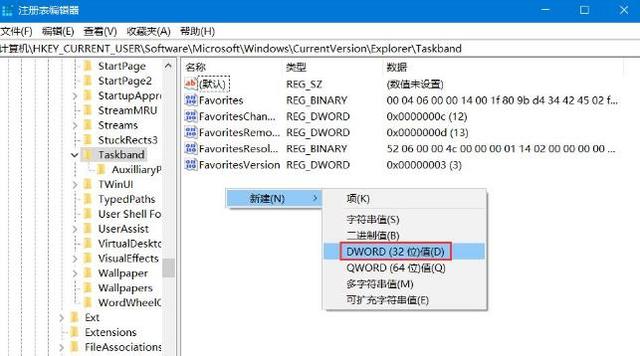 4、双击打开,将右侧“基数”修改为“十进制”,左侧数值数据填写窗口大小,单位为像素。
4、双击打开,将右侧“基数”修改为“十进制”,左侧数值数据填写窗口大小,单位为像素。
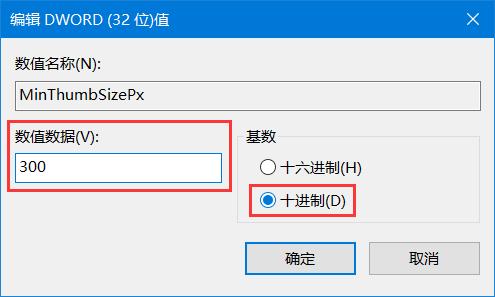 5、修改完成了,这时我们再在任务管理器中重启一下Windows资源管理器就可以看到效果了。
5、修改完成了,这时我们再在任务管理器中重启一下Windows资源管理器就可以看到效果了。
展开全部内容
下一篇:
win7怎么设置软件不联网使用?
新人礼遇,下单最高立减100元
00
:00
后结束











